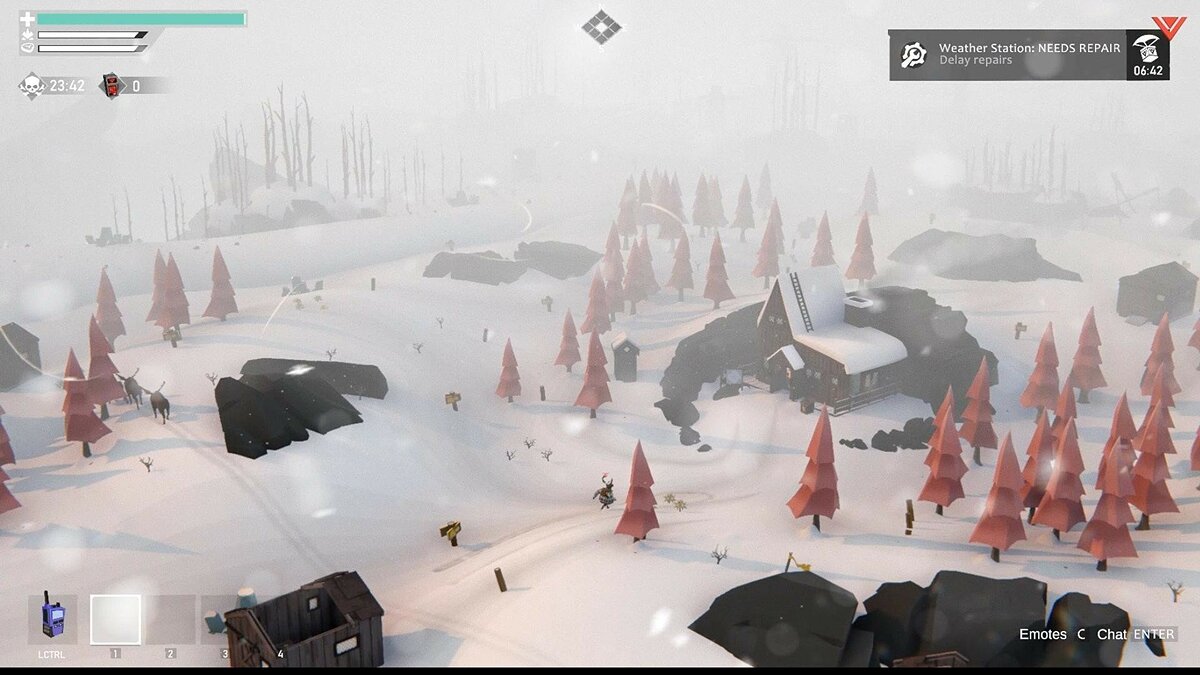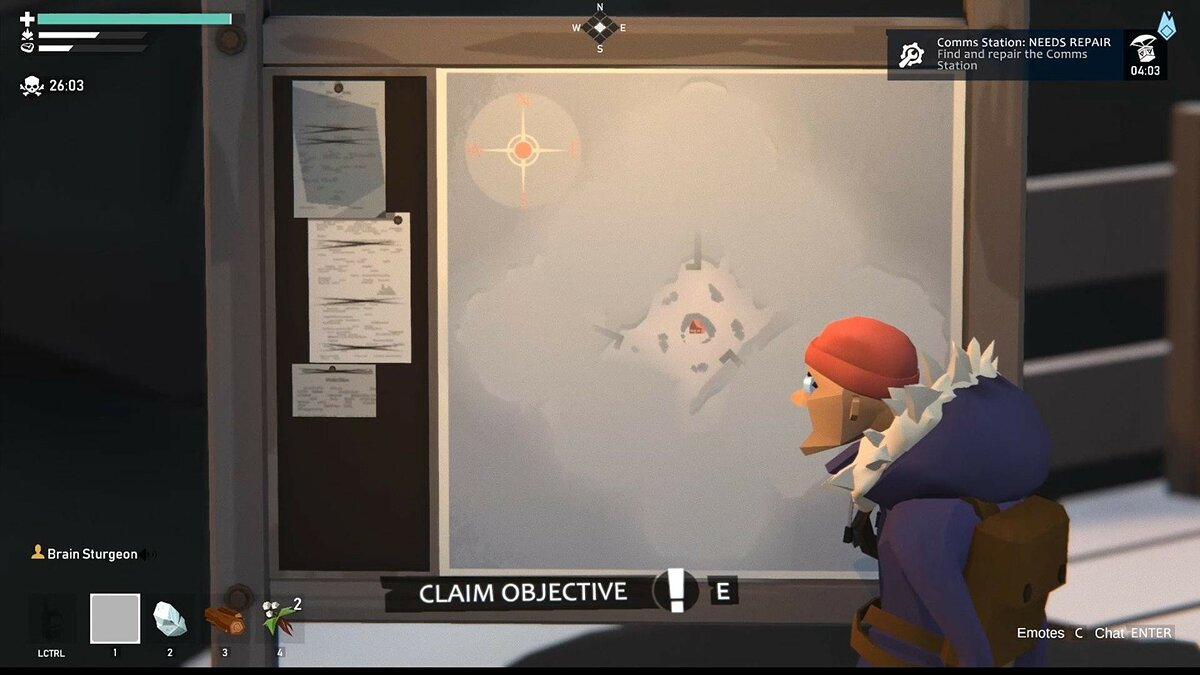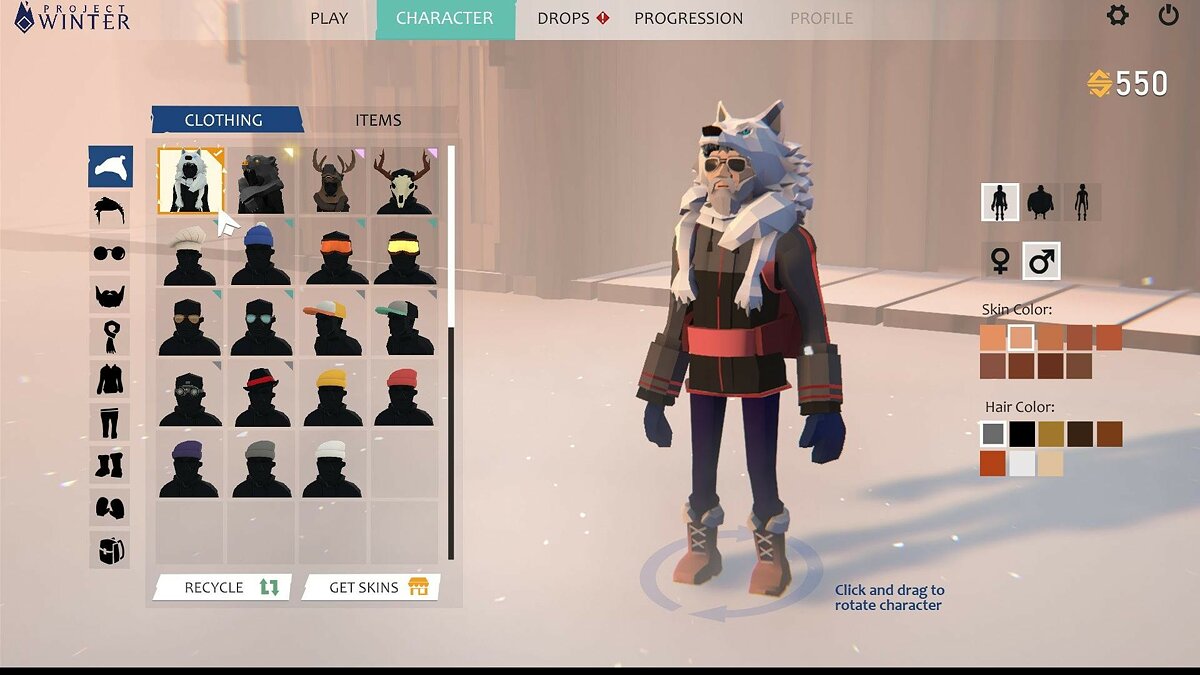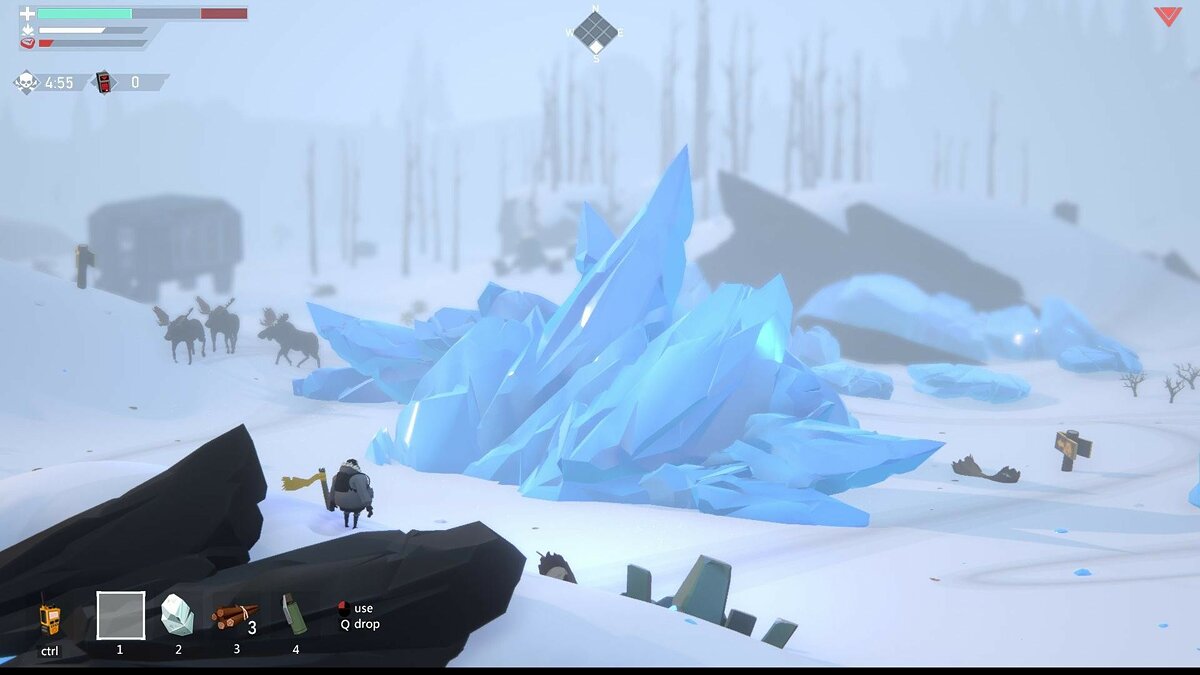Overview
A quick fix for the game when it pops up an error that you are unable to connect to the game right after clicking join game or host game.
Disable IPv6
Windows XP:
Go to Start -> Control Panel -> Network and Internet Connections -> Network Connections.
Right-click on the first Local Area Connection you see listed there, and go to Properties.
Under the General tab, uncheck the option “Internet Protocol version 6 (IPv6)”.
Apply the changes by clicking OK out of all available configuration windows.
Repeat steps 2-4 for any remaining network connections present on this screen.
Reboot your computer for all the changes to fully take effect.
Vista / Windows 7 / Windows 8.1:
Go to Start -> Control Panel -> Network and Sharing Center -> Change Adapter Settings (or Manage Network Connections, in Windows Vista).
Right-click on the first Local Area Connection you see listed there, and go to Properties.
Under the General tab, uncheck the option “Internet Protocol version 6 (IPv6)”.
Apply the changes by clicking OK out of all available configuration windows.
Repeat steps 2-4 for any remaining network connections present on this screen.
Reboot your computer for all the changes to fully take effect.
Windows 8.0
On the desktop screen, move your mouse pointer to the bottom right corner of the window.
From the displayed options in the right, click Settings.
Click Control Panel from the Settings pane.
In Control Panel, go to Network and Sharing Center -> Change Adapter Settings.
Right-click on the first Local Area Connection you see listed there, and go to Properties.
Under the General tab, uncheck the option “Internet Protocol version 6 (IPv6)”.
Apply the changes by clicking OK out of all available configuration windows.
Repeat steps 5-7 for any remaining network connections present on this screen.
Reboot your computer for all the changes to fully take effect.
Windows 10:
In the Search bar at the bottom of your screen, type in “Network and Sharing Center”, and choose the option that comes up.
In the Network and Sharing Center, click the option Change Adapter Settings, on the left-hand side of the window.
Right-click on the first Local Area Connection you see listed there, and go to Properties.
Under the General tab, uncheck the option “Internet Protocol version 6 (IPv6)”.
Apply the changes by clicking OK out of all available configuration windows.
Repeat steps 3-5 for any remaining network connections present on this screen.
Reboot your computer for all the changes to fully take effect.
Use Cloudflare DNS
Open Start.
Search for Control Panel, and click the top result to open the experience.
Click on Network and Internet.
Click on Network and Sharing Center.
Click on Change Adapter Settings.
Right-click the Wi-Fi or Ethernet adapter that you’re using to connect to the internet, and select the Properties option.
Select the Internet Protocol Version 4 (TCP/IPv4) option.
Click the Properties button.
elect the Use the following DNS server addresses option.
In the “Preferred DNS server” field, enter this IPv4 address:
1.1.1.1
In the “Alternative DNS server” field, enter this IPv4 address:
1.0.0.1
Click OK.
Close, restart your computer.
К сожалению, в играх бывают изъяны: тормоза, низкий FPS, вылеты, зависания, баги и другие мелкие и не очень ошибки. Нередко проблемы начинаются еще до начала игры, когда она не устанавливается, не загружается или даже не скачивается. Да и сам компьютер иногда чудит, и тогда в Project Winter вместо картинки черный экран, не работает управление, не слышно звук или что-нибудь еще.
Что сделать в первую очередь
- Скачайте и запустите всемирно известный CCleaner (скачать по прямой ссылке) — это программа, которая очистит ваш компьютер от ненужного мусора, в результате чего система станет работать быстрее после первой же перезагрузки;
- Обновите все драйверы в системе с помощью программы Driver Updater (скачать по прямой ссылке) — она просканирует ваш компьютер и обновит все драйверы до актуальной версии за 5 минут;
- Установите Advanced System Optimizer (скачать по прямой ссылке) и включите в ней игровой режим, который завершит бесполезные фоновые процессы во время запуска игр и повысит производительность в игре.
Второе, что стоит сделать при возникновении каких-либо проблем с Project Winter, это свериться с системными требованиями. По-хорошему делать это нужно еще до покупки, чтобы не пожалеть о потраченных деньгах.
Минимальные системные требования Project Winter:
Windows 7, Процессор: AMD FX-6300, 4 GB ОЗУ, 3 GB HDD, GTX 660 Ti , Широкополосное подключение к интернету, Клавиатура, мышь
Посмотреть рекомендуемые требования
Каждому геймеру следует хотя бы немного разбираться в комплектующих, знать, зачем нужна видеокарта, процессор и другие штуки в системном блоке.
Файлы, драйверы и библиотеки
Практически каждое устройство в компьютере требует набор специального программного обеспечения. Это драйверы, библиотеки и прочие файлы, которые обеспечивают правильную работу компьютера.
Начать стоит с драйверов для видеокарты. Современные графические карты производятся только двумя крупными компаниями — Nvidia и AMD. Выяснив, продукт какой из них крутит кулерами в системном блоке, отправляемся на официальный сайт и загружаем пакет свежих драйверов:
- Скачать драйвер для видеокарты Nvidia GeForce
- Скачать драйвер для видеокарты AMD Radeon

Обязательным условием для успешного функционирования Project Winter является наличие самых свежих драйверов для всех устройств в системе. Скачайте утилиту Driver Updater, чтобы легко и быстро загрузить последние версии драйверов и установить их одним щелчком мыши:
- загрузите Driver Updater и запустите программу;
- произведите сканирование системы (обычно оно занимает не более пяти минут);
- обновите устаревшие драйверы одним щелчком мыши.

Фоновые процессы всегда влияют на производительность. Вы можете существенно увеличить FPS, очистив ваш ПК от мусорных файлов и включив специальный игровой режим с помощью программы Advanced System Optimizer
- загрузите Advanced System Optimizer и запустите программу;
- произведите сканирование системы (обычно оно занимает не более пяти минут);
- выполните все требуемые действия. Ваша система работает как новая!
Когда с драйверами закончено, можно заняться установкой актуальных библиотек — DirectX и .NET Framework. Они так или иначе используются практически во всех современных играх:
- Скачать DirectX
- Скачать Microsoft .NET Framework 3.5
- Скачать Microsoft .NET Framework 4
Еще одна важная штука — это библиотеки расширения Visual C++, которые также требуются для работы Project Winter. Ссылок много, так что мы решили сделать отдельный список для них:
- Скачать Microsoft Visual C++ 2005 Service Pack 1
- Скачать Microsoft Visual C++ 2008 (32-бит) (Скачать Service Pack 1)
- Скачать Microsoft Visual C++ 2008 (64-бит) (Скачать Service Pack 1)
- Скачать Microsoft Visual C++ 2010 (32-бит) (Скачать Service Pack 1)
- Скачать Microsoft Visual C++ 2010 (64-бит) (Скачать Service Pack 1)
- Скачать Microsoft Visual C++ 2012 Update 4
- Скачать Microsoft Visual C++ 2013
Если вы дошли до этого места — поздравляем! Наиболее скучная и рутинная часть подготовки компьютера к геймингу завершена. Дальше мы рассмотрим типовые проблемы, возникающие в играх, а также кратко наметим пути их решения.
Скорость лично вашего интернет-канала не является единственно определяющей скорость загрузки. Если раздающий сервер работает на скорости, скажем, 5 Мб в секунду, то ваши 100 Мб делу не помогут.
Если Project Winter совсем не скачивается, то это может происходить сразу по куче причин: неправильно настроен роутер, проблемы на стороне провайдера, кот погрыз кабель или, в конце-концов, упавший сервер на стороне сервиса, откуда скачивается игра.
Project Winter не устанавливается. Прекращена установка. Решение
Перед тем, как начать установку Project Winter, нужно еще раз обязательно проверить, какой объем она занимает на диске. Если же проблема с наличием свободного места на диске исключена, то следует провести диагностику диска. Возможно, в нем уже накопилось много «битых» секторов, и он банально неисправен?
В Windows есть стандартные средства проверки состояния HDD- и SSD-накопителей, но лучше всего воспользоваться специализированными программами.
Но нельзя также исключать и вероятность того, что из-за обрыва соединения загрузка прошла неудачно, такое тоже бывает. А если устанавливаете Project Winter с диска, то стоит поглядеть, нет ли на носителе царапин и чужеродных веществ!
Project Winter не запускается. Ошибка при запуске. Решение
Project Winter установилась, но попросту отказывается работать. Как быть?
Выдает ли Project Winter какую-нибудь ошибку после вылета? Если да, то какой у нее текст? Возможно, она не поддерживает вашу видеокарту или какое-то другое оборудование? Или ей не хватает оперативной памяти?
Помните, что разработчики сами заинтересованы в том, чтобы встроить в игры систему описания ошибки при сбое. Им это нужно, чтобы понять, почему их проект не запускается при тестировании.
Обязательно запишите текст ошибки. Если вы не владеете иностранным языком, то обратитесь на официальный форум разработчиков Project Winter. Также будет полезно заглянуть в крупные игровые сообщества и, конечно, в наш FAQ.
Если Project Winter не запускается, мы рекомендуем вам попробовать отключить ваш антивирус или поставить игру в исключения антивируса, а также еще раз проверить соответствие системным требованиям и если что-то из вашей сборки не соответствует, то по возможности улучшить свой ПК, докупив более мощные комплектующие.
В Project Winter черный экран, белый экран, цветной экран. Решение
Проблемы с экранами разных цветов можно условно разделить на 2 категории.
Во-первых, они часто связаны с использованием сразу двух видеокарт. Например, если ваша материнская плата имеет встроенную видеокарту, но играете вы на дискретной, то Project Winter может в первый раз запускаться на встроенной, при этом самой игры вы не увидите, ведь монитор подключен к дискретной видеокарте.
Во-вторых, цветные экраны бывают при проблемах с выводом изображения на экран. Это может происходить по разным причинам. Например, Project Winter не может наладить работу через устаревший драйвер или не поддерживает видеокарту. Также черный/белый экран может выводиться при работе на разрешениях, которые не поддерживаются игрой.
Project Winter вылетает. В определенный или случайный момент. Решение
Играете вы себе, играете и тут — бац! — все гаснет, и вот уже перед вами рабочий стол без какого-либо намека на игру. Почему так происходит? Для решения проблемы стоит попробовать разобраться, какой характер имеет проблема.
Если вылет происходит в случайный момент времени без какой-то закономерности, то с вероятностью в 99% можно сказать, что это ошибка самой игры. В таком случае исправить что-то очень трудно, и лучше всего просто отложить Project Winter в сторону и дождаться патча.
Однако если вы точно знаете, в какие моменты происходит вылет, то можно и продолжить игру, избегая ситуаций, которые провоцируют сбой.
Однако если вы точно знаете, в какие моменты происходит вылет, то можно и продолжить игру, избегая ситуаций, которые провоцируют сбой. Кроме того, можно скачать сохранение Project Winter в нашем файловом архиве и обойти место вылета.
Project Winter зависает. Картинка застывает. Решение
Ситуация примерно такая же, как и с вылетами: многие зависания напрямую связаны с самой игрой, а вернее с ошибкой разработчика при ее создании. Впрочем, нередко застывшая картинка может стать отправной точкой для расследования плачевного состояния видеокарты или процессора.Так что если картинка в Project Winter застывает, то воспользуйтесь программами для вывода статистики по загрузке комплектующих. Быть может, ваша видеокарта уже давно исчерпала свой рабочий ресурс или процессор греется до опасных температур?Проверить загрузку и температуры для видеокарты и процессоров проще всего в программе MSI Afterburner. При желании можно даже выводить эти и многие другие параметры поверх картинки Project Winter.Какие температуры опасны? Процессоры и видеокарты имеют разные рабочие температуры. У видеокарт они обычно составляют 60-80 градусов по Цельсию. У процессоров немного ниже — 40-70 градусов. Если температура процессора выше, то следует проверить состояние термопасты. Возможно, она уже высохла и требует замены.Если греется видеокарта, то стоит воспользоваться драйвером или официальной утилитой от производителя. Нужно увеличить количество оборотов кулеров и проверить, снизится ли рабочая температура.
Project Winter тормозит. Низкий FPS. Просадки частоты кадров. Решение
При тормозах и низкой частоте кадров в Project Winter первым делом стоит снизить настройки графики. Разумеется, их много, поэтому прежде чем снижать все подряд, стоит узнать, как именно те или иные настройки влияют на производительность.Разрешение экрана. Если кратко, то это количество точек, из которого складывается картинка игры. Чем больше разрешение, тем выше нагрузка на видеокарту. Впрочем, повышение нагрузки незначительное, поэтому снижать разрешение экрана следует только в самую последнюю очередь, когда все остальное уже не помогает.Качество текстур. Как правило, этот параметр определяет разрешение файлов текстур. Снизить качество текстур следует в случае если видеокарта обладает небольшим запасом видеопамяти (меньше 4 ГБ) или если используется очень старый жесткий диск, скорость оборотов шпинделя у которого меньше 7200.Качество моделей (иногда просто детализация). Эта настройка определяет, какой набор 3D-моделей будет использоваться в игре. Чем выше качество, тем больше полигонов. Соответственно, высокополигональные модели требуют большей вычислительной мощности видекарты (не путать с объемом видеопамяти!), а значит снижать этот параметр следует на видеокартах с низкой частотой ядра или памяти.Тени. Бывают реализованы по-разному. В одних играх тени создаются динамически, то есть они просчитываются в реальном времени в каждую секунду игры. Такие динамические тени загружают и процессор, и видеокарту. В целях оптимизации разработчики часто отказываются от полноценного рендера и добавляют в игру пре-рендер теней. Они статичные, потому как по сути это просто текстуры, накладывающиеся поверх основных текстур, а значит загружают они память, а не ядро видеокарты.Нередко разработчики добавляют дополнительные настройки, связанные с тенями:
- Разрешение теней — определяет, насколько детальной будет тень, отбрасываемая объектом. Если в игре динамические тени, то загружает ядро видеокарты, а если используется заранее созданный рендер, то «ест» видеопамять.
- Мягкие тени — сглаживание неровностей на самих тенях, обычно эта опция дается вместе с динамическими тенями. Вне зависимости от типа теней нагружает видеокарту в реальном времени.
Сглаживание. Позволяет избавиться от некрасивых углов на краях объектов за счет использования специального алгоритма, суть которого обычно сводится к тому, чтобы генерировать сразу несколько изображений и сопоставлять их, высчитывая наиболее «гладкую» картинку. Существует много разных алгоритмов сглаживания, которые отличаются по уровню влияния на быстродействие Project Winter.Например, MSAA работает «в лоб», создавая сразу 2, 4 или 8 рендеров, поэтому частота кадров снижается соответственно в 2, 4 или 8 раз. Такие алгоритмы как FXAA и TAA действуют немного иначе, добиваясь сглаженной картинки путем высчитывания исключительно краев и с помощью некоторых других ухищрений. Благодаря этому они не так сильно снижают производительность.Освещение. Как и в случае со сглаживанием, существуют разные алгоритмы эффектов освещения: SSAO, HBAO, HDAO. Все они используют ресурсы видеокарты, но делают это по-разному в зависимости от самой видеокарты. Дело в том, что алгоритм HBAO продвигался в основном на видеокартах от Nvidia (линейка GeForce), поэтому лучше всего работает именно на «зеленых». HDAO же, наоборот, оптимизирован под видеокарты от AMD. SSAO — это наиболее простой тип освещения, он потребляет меньше всего ресурсов, поэтому в случае тормозов в Project Winter стоит переключиться него.Что снижать в первую очередь? Как правило, наибольшую нагрузку вызывают тени, сглаживание и эффекты освещения, так что лучше начать именно с них.Часто геймерам самим приходится заниматься оптимизацией Project Winter. Практически по всем крупным релизам есть различные соответствующие и форумы, где пользователи делятся своими способами повышения производительности.
Один из них — специальная программа под названием Advanced System Optimizer. Она сделана специально для тех, кто не хочет вручную вычищать компьютер от разных временных файлов, удалять ненужные записи реестра и редактировать список автозагрузки. Advanced System Optimizer сама сделает это, а также проанализирует компьютер, чтобы выявить, как можно улучшить производительность в приложениях и играх.
Скачать Advanced System Optimizer
Project Winter лагает. Большая задержка при игре. Решение
Многие путают «тормоза» с «лагами», но эти проблемы имеют совершенно разные причины. Project Winter тормозит, когда снижается частота кадров, с которой картинка выводится на монитор, и лагает, когда задержка при обращении к серверу или любому другому хосту слишком высокая.
Именно поэтому «лаги» могут быть только в сетевых играх. Причины разные: плохой сетевой код, физическая удаленность от серверов, загруженность сети, неправильно настроенный роутер, низкая скорость интернет-соединения.
Впрочем, последнее бывает реже всего. В онлайн-играх общение клиента и сервера происходит путем обмена относительно короткими сообщениями, поэтому даже 10 Мб в секунду должно хватить за глаза.
В Project Winter нет звука. Ничего не слышно. Решение
Project Winter работает, но почему-то не звучит — это еще одна проблема, с которой сталкиваются геймеры. Конечно, можно играть и так, но все-таки лучше разобраться, в чем дело.
Сначала нужно определить масштаб проблемы. Где именно нет звука — только в игре или вообще на компьютере? Если только в игре, то, возможно, это обусловлено тем, что звуковая карта очень старая и не поддерживает DirectX.
Если же звука нет вообще, то дело однозначно в настройке компьютера. Возможно, неправильно установлены драйвера звуковой карты, а может быть звука нет из-за какой-то специфической ошибки нашей любимой ОС Windows.
В Project Winter не работает управление. Project Winter не видит мышь, клавиатуру или геймпад. Решение
Как играть, если невозможно управлять процессом? Проблемы поддержки специфических устройств тут неуместны, ведь речь идет о привычных девайсах — клавиатуре, мыши и контроллере.Таким образом, ошибки в самой игре практически исключены, почти всегда проблема на стороне пользователя. Решить ее можно по-разному, но, так или иначе, придется обращаться к драйверу. Обычно при подключении нового устройства операционная система сразу же пытается задействовать один из стандартных драйверов, но некоторые модели клавиатур, мышей и геймпадов несовместимы с ними.Таким образом, нужно узнать точную модель устройства и постараться найти именно ее драйвер. Часто с устройствами от известных геймерских брендов идут собственные комплекты ПО, так как стандартный драйвер Windows банально не может обеспечить правильную работу всех функций того или иного устройства.Если искать драйверы для всех устройств по отдельности не хочется, то можно воспользоваться программой Driver Updater. Она предназначена для автоматического поиска драйверов, так что нужно будет только дождаться результатов сканирования и загрузить нужные драйвера в интерфейсе программы.Нередко тормоза в Project Winter могут быть вызваны вирусами. В таком случае нет разницы, насколько мощная видеокарта стоит в системном блоке. Проверить компьютер и отчистить его от вирусов и другого нежелательного ПО можно с помощью специальных программ. Например NOD32. Антивирус зарекомендовал себя с наилучшей стороны и получили одобрение миллионов пользователей по всему миру. ZoneAlarm подходит как для личного использования, так и для малого бизнеса, способен защитить компьютер с операционной системой Windows 10, Windows 8, Windows 7, Windows Vista и Windows XP от любых атак: фишинговых, вирусов, вредоносных программ, шпионских программ и других кибер угроз. Новым пользователям предоставляется 30-дневный бесплатный период.Nod32 — анитивирус от компании ESET, которая была удостоена многих наград за вклад в развитие безопасности. На сайте разработчика доступны версии анивирусных программ как для ПК, так и для мобильных устройств, предоставляется 30-дневная пробная версия. Есть специальные условия для бизнеса.
Project Winter, скачанная с торрента не работает. Решение
Если дистрибутив игры был загружен через торрент, то никаких гарантий работы быть в принципе не может. Торренты и репаки практически никогда не обновляются через официальные приложения и не работают по сети, потому что по ходу взлома хакеры вырезают из игр все сетевые функции, которые часто используются для проверки лицензии.
Такие версии игр использовать не просто неудобно, а даже опасно, ведь очень часто в них изменены многие файлы. Например, для обхода защиты пираты модифицируют EXE-файл. При этом никто не знает, что они еще с ним делают. Быть может, они встраивают само-исполняющееся программное обеспечение. Например, майнер, который при первом запуске игры встроится в систему и будет использовать ее ресурсы для обеспечения благосостояния хакеров. Или вирус, дающий доступ к компьютеру третьим лицам. Тут никаких гарантий нет и быть не может.К тому же использование пиратских версий — это, по мнению нашего издания, воровство. Разработчики потратили много времени на создание игры, вкладывали свои собственные средства в надежде на то, что их детище окупится. А каждый труд должен быть оплачен.Поэтому при возникновении каких-либо проблем с играми, скачанными с торрентов или же взломанных с помощью тех или иных средств, следует сразу же удалить «пиратку», почистить компьютер при помощи антивируса и приобрести лицензионную копию игры. Это не только убережет от сомнительного ПО, но и позволит скачивать обновления для игры и получать официальную поддержку от ее создателей.
Project Winter выдает ошибку об отсутствии DLL-файла. Решение
Как правило, проблемы, связанные с отсутствием DLL-библиотек, возникают при запуске Project Winter, однако иногда игра может обращаться к определенным DLL в процессе и, не найдя их, вылетать самым наглым образом.
Чтобы исправить эту ошибку, нужно найти необходимую библиотеку DLL и установить ее в систему. Проще всего сделать это с помощью программы DLL-fixer, которая сканирует систему и помогает быстро найти недостающие библиотеки.
Если ваша проблема оказалась более специфической или же способ, изложенный в данной статье, не помог, то вы можете спросить у других пользователей в нашей рубрике «Вопросы и ответы». Они оперативно помогут вам!
Благодарим за внимание!
Время от времени при запуске игры Project Winter могут возникать различные проблемы, такие как вылеты, торможения и невозможность запуска. Но не отчаивайтесь — есть несколько простых шагов, которые вы можете предпринять, чтобы решить эти проблемы. Попробуйте эти простые шаги, чтобы улучшить производительность и запустить игру снова. Если проблема все еще не решена, обратитесь за помощью в службу техподдержки игры или специалистам по обслуживанию ПК.
Мы не размещаем на нашем сайте рекламу, если вам помогут советы из статьи, по желанию вы можете нас отблагодарить
Системные требования
Проверьте, соответствуют ли системные требования игры вашему ПК. Убедитесь, что ваш ПК соответствует требованиям минимальной конфигурации для запуска игры, включая операционную систему, объем ОЗУ и процессор:
Minimum:
- OS: Windows 7
- Processor: AMD FX-6300 / 3rd or 4th gen i3
- Memory: 4 GB RAM
- Graphics: GTX 660 Ti / HD 7870
- Network: Broadband Internet connection
- Storage: 3 GB available space
Бесконечная загрузка
Обновите драйверы вашей видеокарты. Неправильно установленные или устаревшие драйверы могут стать причиной проблем с игрой Project Winter. Проверьте, имеете ли вы последние версии драйверов для вашей графической карты, и установите их.
- Для пользователей
NVIDIA - Для пользователей AMD
DirectX
Многие игры, в том числе и Project Winter требуют установленный DirectX. Для загрузки посетите
официальный сайт.
Microsoft Visual C++
Для качественной игры в Project Winter без зависаний и вылетов желательно установить последние опубликованные библиотеки Microsoft Visual C++. Установить их можно с сайта Microsoft.
Настройте файл подкачки
Если игра Project Winter часто вылетает, то вам может помочь включение файла подкачки, сделать это можно так:
- Нажмите комбинацию клавиш Win+R и щелкните “ОК”.
- Переключитесь на вкладку “Дополнительно” и нажмите “Параметры”.
- В данном разделе найдите пункт “Дополнительно” и выберите “Изменить”.
- Снимите галочку с опции “Автоматически выбирать объем файла подкачки” и нажмите “Указать размер”.
- Введите минимальный и максимальный объем в МБ и кликните “Задать”.
После проведенных изменений система попросит выполнить перезагрузку компьютера — щелкните “ОК”. После
перезагрузки устройства все заданные изменения вступят в силу.
Включение режима высокой производительности
Получить небольшой прирост в производительности в игре Project Winter так же поможет включение режима высокой производительности, для
этого нужно:
- Перейти «Параметры > Система > Питание и спящий режим».
- Нажать «Дополнительные параметры питания».
- В появившемся окне нажмите на стрелку «Показать дополнительные схемы».
- Выберите вариант «Высокая производительность».
Закройте лишние программы
Проверьте, запущены ли все необходимые программы и службы. Некоторые приложения могут конфликтовать с играми и вызывать проблемы. Закройте все приложения, которые могут мешать или попробуйте перезагрузить ПК.
Проверьте соединение с интернетом
Если вы играете в онлайн-игру, убедитесь, что ваше интернет-соединение стабильно и быстро. Скорость интернета может влиять на стабильность соединения и производительность игры.
Установите игру на SSD
Это позволит повысить скорость подгрузки локаций, а также уберет множество подвисаний и лагов. Больше всего получают преимущество игры с большим открытым миром. Систему желательно тоже устанавливать на SSD.
Проверьте целостность файлов игры
Бывает в процессе скачивания файлов игры они теряются, что приводит к вылетам и лагам, для этого нужно проверить
целостность установки, если игры куплена в Steam достаточно просто нажать на игру, перейти в свойства и
запустить данную проверку.
Где купить игру Project Winter
Игра Project Winter доступна для приобретения на площадке Steam. Если у вас не получается найти ее там, скорей всего она недоступна в вашем регионе.
Уменьшите настройки графики
Если ваш ПК не соответствует требованиям игры Project Winter, попробуйте уменьшить настройки графики, такие как качество текстур и эффектов. Это поможет улучшить производительность игры.
Проверьте наличие обновлений для игры
Некоторые игры могут иметь проблемы, которые были исправлены в последних версиях. Проверьте, есть ли доступные обновления для вашей игры, и установите их.
Удаление мусора
Чем больше мусора на диске, тем меньше свободного места остается для работы системы и приложений.
Банальный перенос игры на SSD может не помочь так как этот диск будет уже сильно заполнен.
Перенесите такие папки как «Документы» и «Загрузки» на жёсткий диск, да возможно работа с этими папками замедлится, но это может значительно помочь.
Так же увеличение объема SSD диска как бы это банально не было, но тоже сильно помогает, на ПК где вы собираетесь играть должен стоять как минимум 240Гб диск,
(хотя прям большой разницы нет, это просто небольшая рекомендация) в идеале диск SSD на 512гб и HDD такого же объема. Этого хватит как для игр, так и работы.
Кстати, SSD диски М2 куда быстрее стандартных SATA. Но в вашей материнской плате должен быть соответствующий разъем. Просто найдите тех. характеристики своей материнской платы и
поищите есть ли там разъем для M2.
Апгрейд железа
Если вы продолжаете испытывать проблемы с производительностью после всех вышеперечисленных мер, то возможно, нужно обновить железо. Увеличение ОЗУ,
замена видеокарты или процессора может помочь ускорить работу компьютера и повысить FPS в играх. Если ваш ПК собирался не вами лично, но он собран под возможный апгрейд,
то стоит поискать в интернете с какими видеокартами и процессорами совместима ваша материнская плата. Так же увеличение объема SSD и HDD может помочь как и упоминалось ранее.
Отключите визуальные эффекты в Windows
(В разных версиях Windows некоторые пункты могут быть названы по другому)
- Нажмите одновременно клавиши «Win» и «R» на клавиатуре, чтобы открыть окно «Выполнить».
- Введите команду «sysdm.cpl» и нажмите «ОК».
- Перейдите на вкладку «Дополнительно».
- В разделе «Производительность» нажмите кнопку «Настройки».
- Выберите опцию «Предпочтения для производительности».
- Снимите все флажки, кроме «Сглаживание шрифтов» и «Сглаживание краев экранного шрифта».
- Нажмите «Применить» и «ОК», чтобы сохранить изменения.
- После того как вы выполнили все эти шаги, ваш компьютер отключит все визуальные эффекты, которые
приводят к снижению FPS в видеоиграх и замедлению работы ПК.
Обратите внимание: отключение визуальных эффектов может сделать ваш компьютер более быстрым, но также может изменить внешний вид Windows. Если вам не нравится новый внешний вид ОС, вы можете вернуться к стандартным параметрам в любое время, повторив вышеуказанные шаги и выбрав опцию «Рекомендуемые параметры».
Ограничение частоты обновления монитора
(В разных версиях Windows некоторые пункты могут быть названы по другому)
- Нажмите ПКМ на рабочем столе и выберите «Панель управления».
- В разделе «Аппарат и звук» выберите «Экран».
- На странице «Экран» выберите «Разрешение экрана» и нажмите на кнопку «Дополнительные параметры».
- Во вкладке «Монитор» найдите раздел «Частота обновления экрана» и выберите нужное значение из
выпадающего списка. - Нажмите «ОК», чтобы сохранить изменения.
Ограничение частоты обновления монитора может помочь уменьшить нагрузку на графический процессор и повысить производительность компьютера.
Кроме того, это может снизить напряжение на глазах, что особенно важно при длительном использовании компьютера. Однако, если установить слишком низкое значение частоты обновления,
это может привести к мерцанию экрана и ухудшению качества изображения. Поэтому, следует выбирать оптимальное значение в зависимости от своих потребностей и возможностей компьютера.
Убираем лишнее из автозагрузки
(В разных версиях Windows некоторые пункты могут быть названы по другому)
Чтобы убрать автоматически открывающиеся приложения или запускающиеся программы при старте компьютера, выполните следующие действия:
- Нажмите клавишу «Win» + «R» на клавиатуре, чтобы открыть окно «Выполнить».
- Введите команду «shell:startup» в поле «Открыть» и нажмите «ОК». Это откроет папку «Автозагрузка».
- Удалите ярлык программы или приложения, которые вы не хотите, чтобы запускались автоматически. Вы можете
сделать это, щелкнув правой кнопкой мыши по ярлыку и выбрав «Удалить» или перетащив ярлык в корзину. - Если вы хотите отключить программу или приложение временно, но не хотите его удалить полностью, вы
можете перенести ярлык из папки «Автозагрузки» в другую папку. - После того как вы удалите или переместите ярлыки приложений или программ, перезапустите компьютер, чтобы
изменения вступили в силу.
Эти шаги помогут вам убрать автоматически открывающиеся приложения или запускающуюся программу в Windows при включении компьютера.
Размещаемая на страницах Сайта информация предназначена для свободного ознакомления пользователей с вопросами,
которые могут представлять для них интерес. Вся информация предоставляется в исходном виде, без гарантий полноты
или своевременности, и без иных явно выраженных или подразумеваемых гарантий. Доступ к Сайту, а также
использование его Содержимого осуществляются исключительно по вашему усмотрению и на ваш риск. Копирование,
использование информации с данного сайта без согласования запрещено.
Вопрос о Проект Зимний Мобильный Сбой или неработоспособность в настоящее время довольно распространены, поскольку многие пользователи сталкиваются с аналогичными проблемами на своих смартфонах, включая устройства iPhone и Android. В большинстве случаев проблема, как правило, связана с технической проблемой или техническим сбоем, но, несмотря на множество различных попыток, пользователи все еще время от времени сталкиваются с этим. Хотя любому разработчику приложений может быть очень сложно создавать свои игры или приложения без ошибок, но здесь пользователи даже не могут открыть приложение, не говоря уже о том, что оно вылетает при запуске.
Теперь мы можем винить в этой проблеме исключительно разработчика, так как для решения этой проблемы было выпущено несколько обновлений игры. Однако может быть много других причин, включая совместимость графического процессора и процессора или другие технические возможности. В этом посте мы определим некоторые основные причины этой проблемы и поделимся с вами некоторыми методами ее устранения.
Содержание страницы
-
Исправлено: Project Winter Mobile аварийно завершает работу или не работает на iPhone и Android
- Способ 1: перезапустите игру и смартфон
- Способ 2: проверить спецификацию игры
- Способ 3: очистить ОЗУ/кэш/проблемы с разрешениями
- Способ 4: очистить место для хранения
- Способ 5: удалить VPN
- Способ 6: проверить игровой сервер
- Способ 7: удалить моды
- Способ 8: обновить приложение
- Способ 9: переустановите приложение
- Заключение
Исправлено: Project Winter Mobile аварийно завершает работу или не работает на iPhone и Android
Любые проблемы, связанные с тем, что игра не открывается, не работает или падает, обычно связаны с проблемами с оперативной памятью или файлами игры. Многие пользователи также склонны использовать различные моды, которые могут повредить файлы игры и вызвать такой беспорядок. Ниже приведены некоторые методы устранения неполадок, которые вы можете использовать, чтобы исправить эту ситуацию.
Способ 1: перезапустите игру и смартфон
В большинстве случаев игра не работает, зависает или вылетает из-за технического сбоя. Поэтому обязательно перезапустите игру и посмотрите, поможет ли это. Если это не так, проблема может быть связана с разрешениями или, возможно, с использованием ОЗУ и т. д. Так что перезагрузите смартфон, и он решит проблему.
Способ 2: проверить спецификацию игры
Project Winter Mobile — это большая игра, и для ее работы требуется не менее 3 ГБ ОЗУ с мощной комбинацией процессора и графического процессора. Поэтому, если вы пытаетесь запустить эту игру на каком-то старом оборудовании, игра не запустится. Сначала убедитесь, что вы проверили минимальные требования игры.
Объявления
Способ 3: очистить ОЗУ/кэш/проблемы с разрешениями
Смартфоны сложны по своей природе, каждая мелочь имеет значение, когда дело доходит до запуска этих сложных игр и приложений. Поэтому иногда может случиться так, что оперативной памяти вашего устройства недостаточно для запуска игры, или игре требуется разрешение микрофона, но какое-то другое приложение использует его.
Также читайте: Поддерживает ли Project Winter Mobile кроссплей/кроссплатформенность?
В таких случаях лучше перезагрузить устройство. И было бы неплохо, если бы вы могли проверить любые игровые разрешения и предоставить их всем. Обычно игре требуется разрешение на доступ к хранилищу, местоположению GPS, микрофону, динамику и т. д.
Способ 4: очистить место для хранения
Project Winter Mobile — не маленькая игра, и для ее эффективной работы требовалось не менее 2-3 ГБ свободного места. Всякий раз, когда вы запускаете игру, файлы игры расширяются и могут засорить память вашего устройства. Если есть какие-либо приложения, которые вам не нужны, удалите их и освободите место для эффективной работы игры.
Объявления
Способ 5: удалить VPN
Основная причина, по которой вы столкнетесь с проблемами, связанными со сбоем или неработоспособностью Project Winter Mobile, связана с VPN или другими проблемами, связанными с сетью. Видите ли, Project Winter — многопользовательская игра, и она также использует Интернет для проверки обновлений игры и покупок в приложении.
Поэтому, если вы используете любую конфигурацию VPN, возможно, она не сможет подключиться к игровому серверу и в конечном итоге приведет к сбою игры или игре вообще не будет работать. Поэтому обязательно отключите VPN, если вы его используете. Если использование VPN абсолютно необходимо, вы можете выбрать выделенный IP-адрес, если ваши службы VPN позволяют это.
Способ 6: проверить игровой сервер
Project Winter проверяет несколько вещей, прежде чем игра действительно запустится и будет доступна для игрока. А так как игра достаточно новая, то возможны небольшие проблемы с игровым сервером. Если игровой сервер не работает, недоступен или временно закрыт на техническое обслуживание, игра не запустится.
Объявления
Вы можете проверить любые объявления, связанные с сервером, на их официальный твиттер страница.
Способ 7: удалить моды
У каждой игры есть сообщество модов, как и у Winter Project. На данный момент для игры доступно более 10-15 модов, которые позволяют игрокам лучше набирать очки и вносить некоторые изменения в игру.
Но в то же время использование таких модов считается читерством или ложной игрой. Таким образом, у разработчиков игр есть умные механизмы для обнаружения таких модов, и в результате игра не загружается или на мгновение вылетает. Поэтому обязательно удалите все приложения для игровых модов, если таковые имеются.
Способ 8: обновить приложение
Поскольку игра стала довольно популярной, все больше и больше игроков загружают приложение и наслаждаются игровым процессом. Однако со многими плеерами и разными устройствами проблемы обязательно возникнут.
Поэтому разработчики обычно обновляют приложение каждую неделю, чтобы убедиться, что игра совместима со всеми устройствами, включая Android и iPhone. Если вы обновили игру, обязательно обновите ее, так как это также может решить проблему.
Способ 9: переустановите приложение
Если ни один из вышеперечисленных способов вам не помог, значит установка игры кем-то повреждена и вам нужно переустановить игру. Поскольку игра онлайн, вы не потеряете игровой прогресс. Сначала удалите игру со своего устройства, а затем установите ее из официального магазина Google Play или Apple Appstore.
Заключение
На этом мы подошли к концу этого руководства по устранению проблемы сбоя или неработоспособности Project Winter Mobile. Обратите внимание, что это руководство предназначено для пользователей Android и iPhone. Пользователям Android следует проявлять особую осторожность, так как приложение может немного глючить по сравнению с пользователями iPhone. Опять же, вышеперечисленные методы должны помочь вам, но если нет, то это означает, что игра несовместима с вашим смартфоном.
В связи с геополитической ситуацией, для перехода на некоторые сайты может потребоваться VPN.
Проверка / установка драйверов
В первую очередь необходимо проверить все драйверы:
- бесплатная утилита Driver Pack (если у вас пустая страница, попробуйте войти через вкладку инкогнито или отключите AdBlock)
- аналог Driver Booster
- зайти на сайт производителя вашего ноутбука или мат. платы и скачать драйвера там
Вы так же можете отдельно установить драйвера на видеокарты и сопутствующее ПО на сайтах разработчиков видеокарт, там драйвера появляются быстрее, чем в автоапдейтерах:
- AMD
- Nvidia
- IntelHD
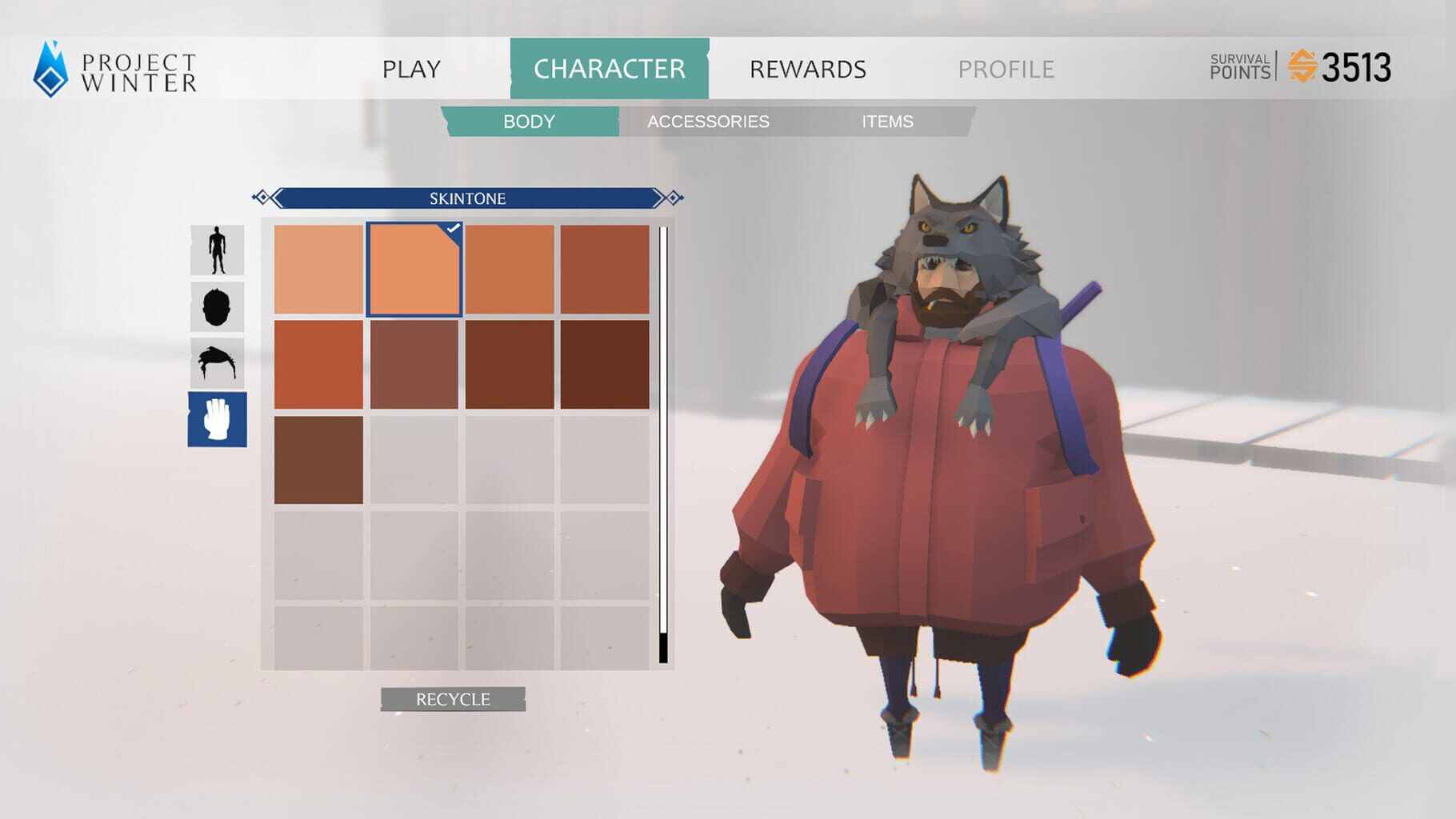
Обновление DirectX
Все ошибки, которые имеют в себе приставку D3D, X3D, xinput *** .dll скорее всего сообщают об отсутствии нужных библиотек DirectX
- Скачать веб установщик можно здесь
Может помочь установка библиотек NET Framework
- Скачать Microsoft .NET Framework 3.5
- Скачать Microsoft .NET Framework 4
Обновление библиотек Microsoft Visual C++
Если в названии упоминается приставка MSVC, и если не упоминается, обновление этих библиотек для игр чрезвычайно важно. К тому же даже после установки вы можете заметить, что ошибка повторяется, причина в том, что необходимо скачивать все версии, как х64, так и х86, некоторые игры требуют обе.
Распространяемые библиотеки Microsoft Visual C++ скачать
Очистка системы с помощью Advanced SystemCare Free
Скачиваем программу
Запускаем, включаем анализ на основе Искусственного Интеллекта. Программа, вероятно, найдет огромное количество мусорных файлов, битых записей в реестре и прочего.
После завершения анализа примените автоматическое исправление
Системные требования Project Winter (2019)
Убедитесь, что ваш железный конь соответствует минимальным характеристикам, необходимым для этой игры:
Минимум
Операционная система: Windows 7
Процессор: AMD FX-6300 / Intel Core i3 (3/4 поколения)
Видеокарта: GTX 660 Ti / HD 7870
Оперативная память: 4 ГБ
Место на диске: 5 ГБ
Рекомендуется
Операционная система: Windows 10
Процессор: Intel Core i5 6600+
Видеокарта: GTX 970
Оперативная память: 8 ГБ
Место на диске: 5 ГБ
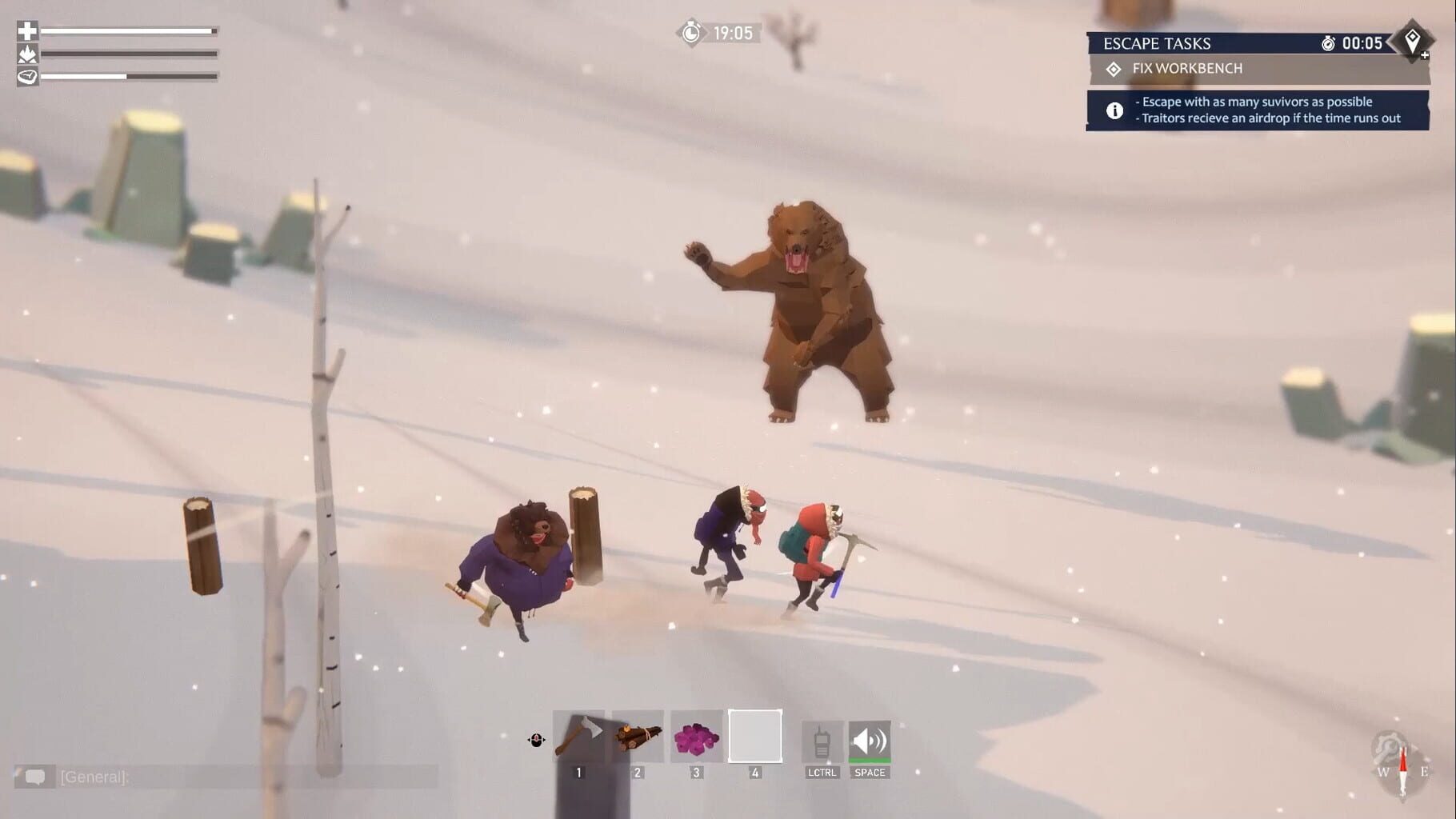
Наличие вирусов
Проверьте ваш компьютер на наличие вирусов, можно использовать бесплатные и пробные версии, например:
- Avast Free Antivirus
- Dr. WEB CureIT
Усердный антивирус блокирует запуск Project Winter (2019)
Ситуация обратная предыдущей, установленный или встроенный (защитник windows) антивирус блокируют запуск игры, необходимо либо отключить их на время, либо добавить в исключения папку с игрой. Однако, если защитник успел поместить какие-либо файлы в карантин, игру придется переустановить.
Как временно отключить защитник Windows
Пуск → Параметры → Обновление и безопасность → Безопасность Windows → Защита от вирусов и угроз → Крутим вниз до пункта «Параметры защиты от вирусов и угроз», кликаем «Управление настройками» → отключаем «Защита в режиме реального времени».
Как добавить файлы и папки в исключения защитника Windows
Пуск → Параметры → Обновление и безопасность → Безопасность Windows → Защита от вирусов и угроз → Крутим вниз до пункта «Исключения», кликаем «Добавление или удаление исключений» → нажимаем «Добавить исключение» → выбираем нужный файл или папку
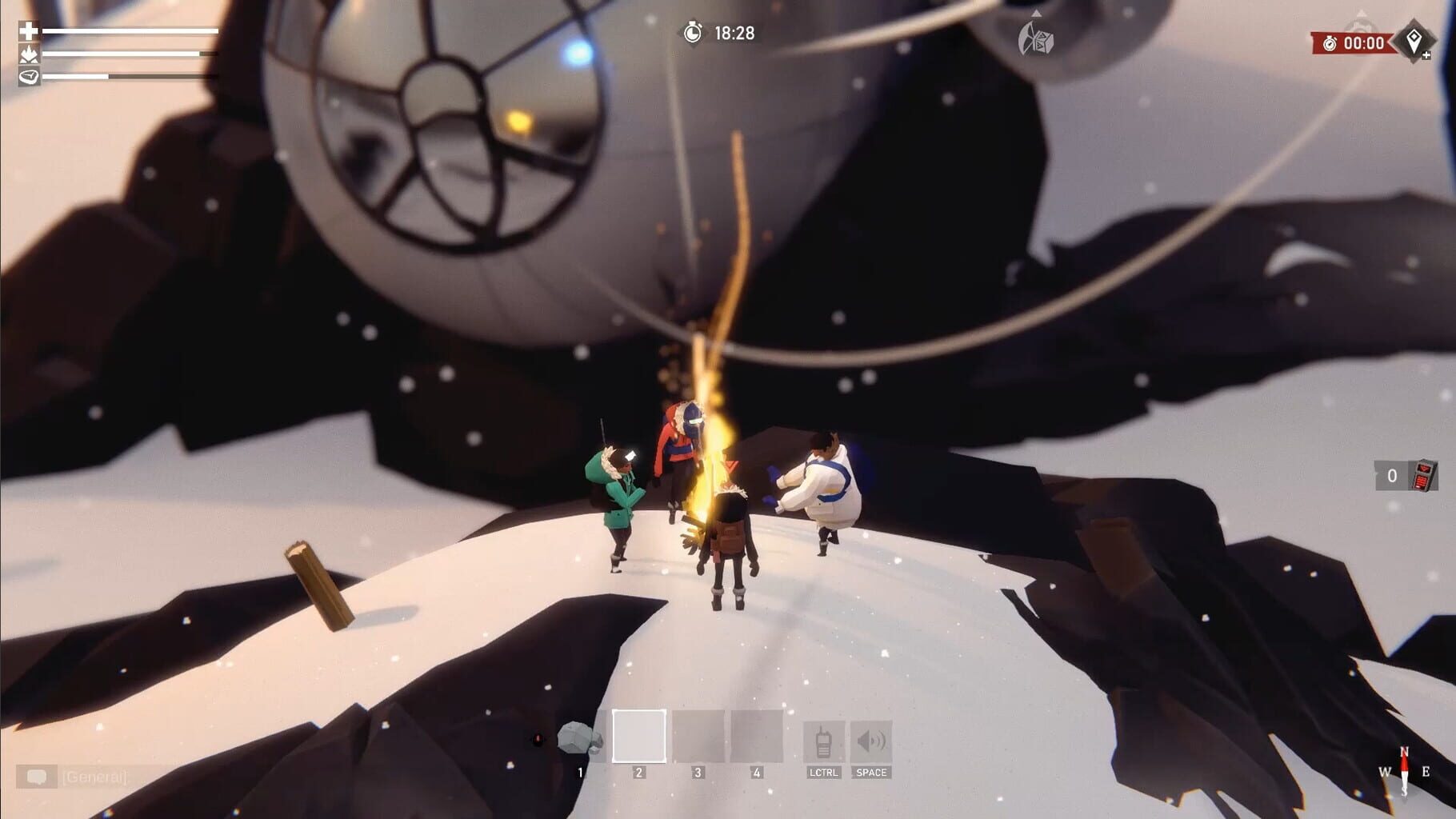
Project Winter (2019) изображение выходит за края, изображение не разворачивается на весь экран, неправильное расположение окна игры, проблемы с разрешением экрана
Разумеется, вы уже проверили в настройках игры пункты «разрешение экрана» и «на весь экран».
Проблема может крыться в неправильном масштабировании. Необходимо перейти в свойства ярлыка → изменить параметры высокого DPI → поставить флажок в самом низу и нажать ОК
Project Winter (2019) неправильно определяет монитор, запускается не на том мониторе
Если вы пытаетесь вывести игру на другой монитор, вам может помочь статья 5 способов вывести игру на второй монитор.
Project Winter (2019), скачанная с торрента, не работает
Пиратские версии вообще не гарантируют стабильной работы, их разработчики не отвечают перед вами за качество продукта, жаловаться некуда. Есть вероятность, что репак окажется нерабочим, или недоработанным именно под ваши характеристики. В любом случае мы рекомендуем пользоваться лицензионными версиями игр, это убережет ваш компьютер от всевозможных программ-шпионов, майнеров и прочей нечисти, так же обеспечив стабильную поддержку и выход новых патчей от разработчиков.
Project Winter (2019) не скачивается или скачивается долго. Лагает, высокий пинг, задержка при игре
В первую очередь проверьте скорость своего интернет-соединения на speedtest.net, если заявленная скорость в порядке, проверьте, не загружен ли ваш канал, возможно у вас подключено несколько устройств к вай-фаю, идет обновление операционной системы, скачивается что-то в браузере, или запущен фильм. Посмотрите нагрузку на сеть в диспетчере устройств. Проверьте целостность кабеля, идущего к вашему устройству. Если вы все же пользуетесь торрентом, возможно, скорость раздачи ограничена из-за нехватки раздающих. В крайнем случае вы всегда можете позвонить своему провайдеру и узнать, все ли в порядке с вашей линией.
Project Winter (2019) выдает ошибку об отсутствии DLL-файла
Запишите название DLL файла и скачайте его, используя интернет поиск, там же должно быть описание, что именно это за файл и где он должен лежать, если никакого описания нет, рекомендуем поискать альтеративные сайты для скачивания. Или воспользуйтесь утилитой DLL-Fixer
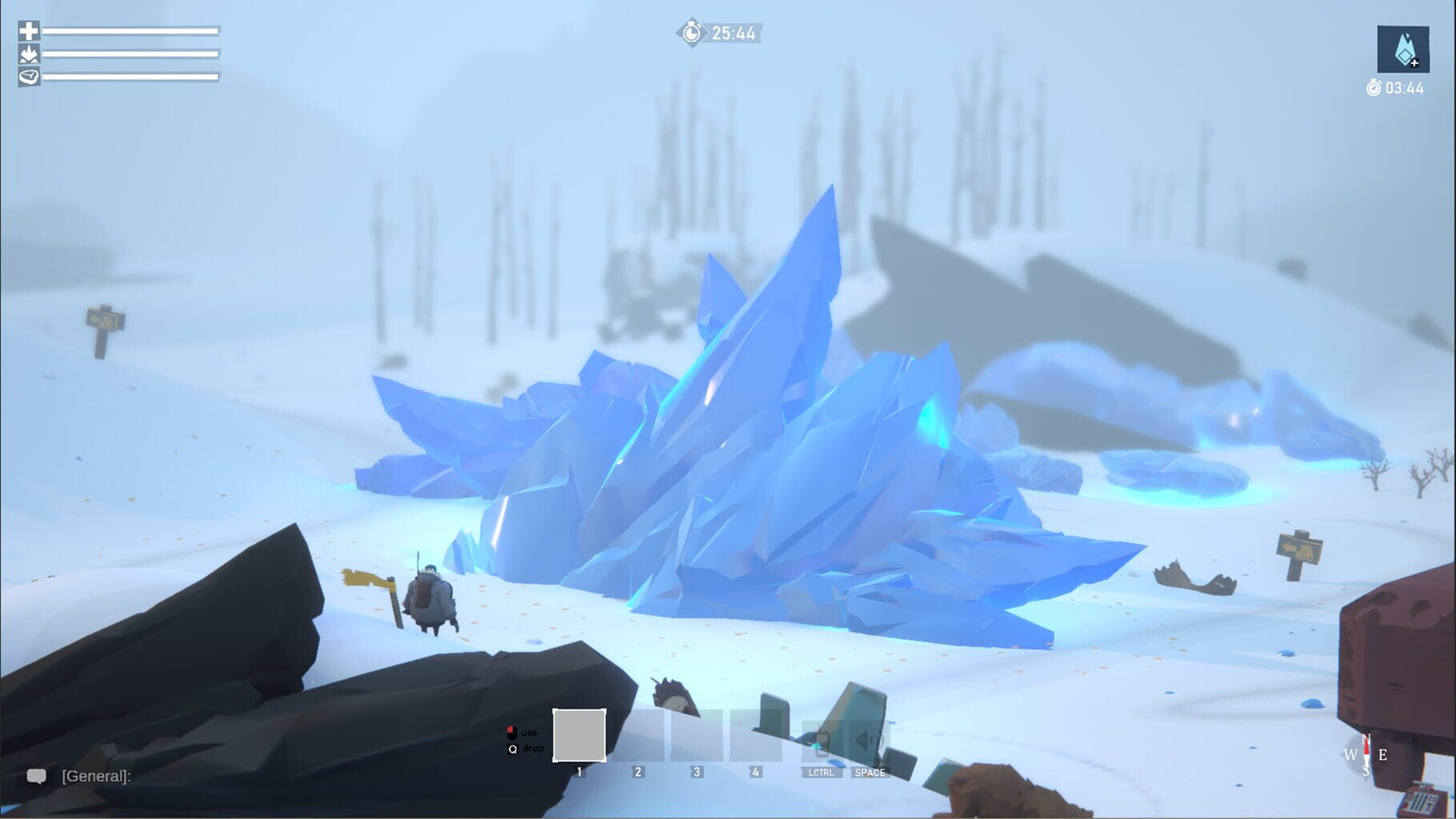
Project Winter (2019) не устанавливается. Установка прекращена, прервана
Проверьте наличие свободного места на вашем диске. Если с местом все в порядке, рекомендуем так же проверить диск на наличие битых секторов с помощью бесплатных программ VictoriaHDD или CrystalDiskInfo
Project Winter (2019) зависает, застывает изображение
Проблема вполне может быть вызвана самой игрой, это хороший вариант. Но такое поведение может свидетельствовать о неполадках в работе процессора и видеокарты. Проверьте температуры CPU и GPU, нормальный уровень можно узнать на сайте разработчика по модели устройства. Если температура завышена, устройство уже не на гарантии и его давно не чистили, сделайте это сами (если понимаете как) или отнесите в сервисный центр на чистку и замену термопасты, если проблема не устранена, есть вероятность сбоя других компонентов: материнской платы, оперативной памяти или блока питания.
Project Winter (2019) тормозит. Просадки частоты кадров. Низкий FPS (ФПС)
Вероятно вашему ПК не хватает мощности для стабильной работы Project Winter (2019). Для начала включите вертикальную синхронизацию, если она выключена и проверьте результат. Затем попробуйте понизить все графические настройки до минимума, кроме разрешения экрана. После повышайте до тех пор, пока картинка остаётся комфортной. Если же понижение не помогло, остаётся только понижать разрешение.
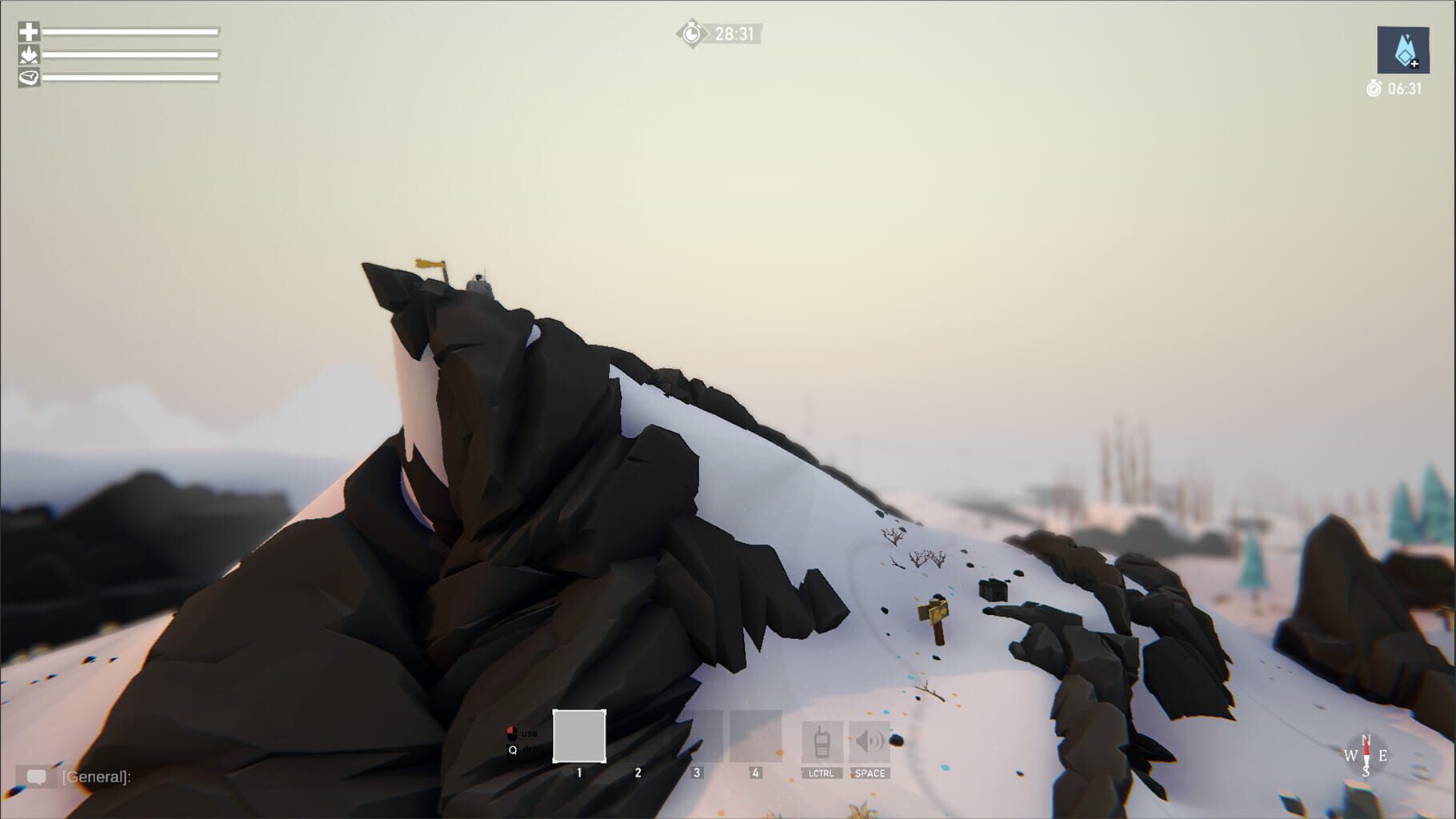
В Project Winter (2019) нет звука. Ничего не слышно
Проверяем звук в настройках игры. Проверяем звук на самом ПК, например музыку в браузере. Если ничего нет:
- проверьте уровень звука в windows (вашей ОС), возможно уровень звука установлен в 0
- проверьте правильность подключения колонок, наушников
- если устройство нестандартное, ему могут потребоваться свои драйвера от разработчика
- возможно нет драйверов на звук в системе вообще (обновляем, смотри первый пункт)
- в крайнем случае есть вероятность, что вышла из строя звуковая карта
Project Winter (2019) не видит мышь, клавиатуру или геймпад. Не работает управление
Первым делом перейдите в настройки игры и проверьте, переключено ли у вас устройство управления на геймпад (если проблема в нем). Плотно ли подключены провода? Работают ли устройства вне игры? Решением может быть проверка драйверов с помощью утилит (смотри первый пункт) или банальное отключение → подключение.
Старая игра не запускается или вылетает
Несовместимость операционных систем может вызвать сбой при запуске игры. Необходимо зайти в свойства ярлыка (правой кнопкой мыши на ярлык и в самый низ) и указать режим совместимости, например: Windows XP (пакет обновления 3), можете поэкспериментировать с этим параметром.
Игре не хватает прав для запуска
Заходим в свойства ярлыка → совместимость → ставим флажок «Запускать эту программу от имени администратора» (Смотри скриншот выше).
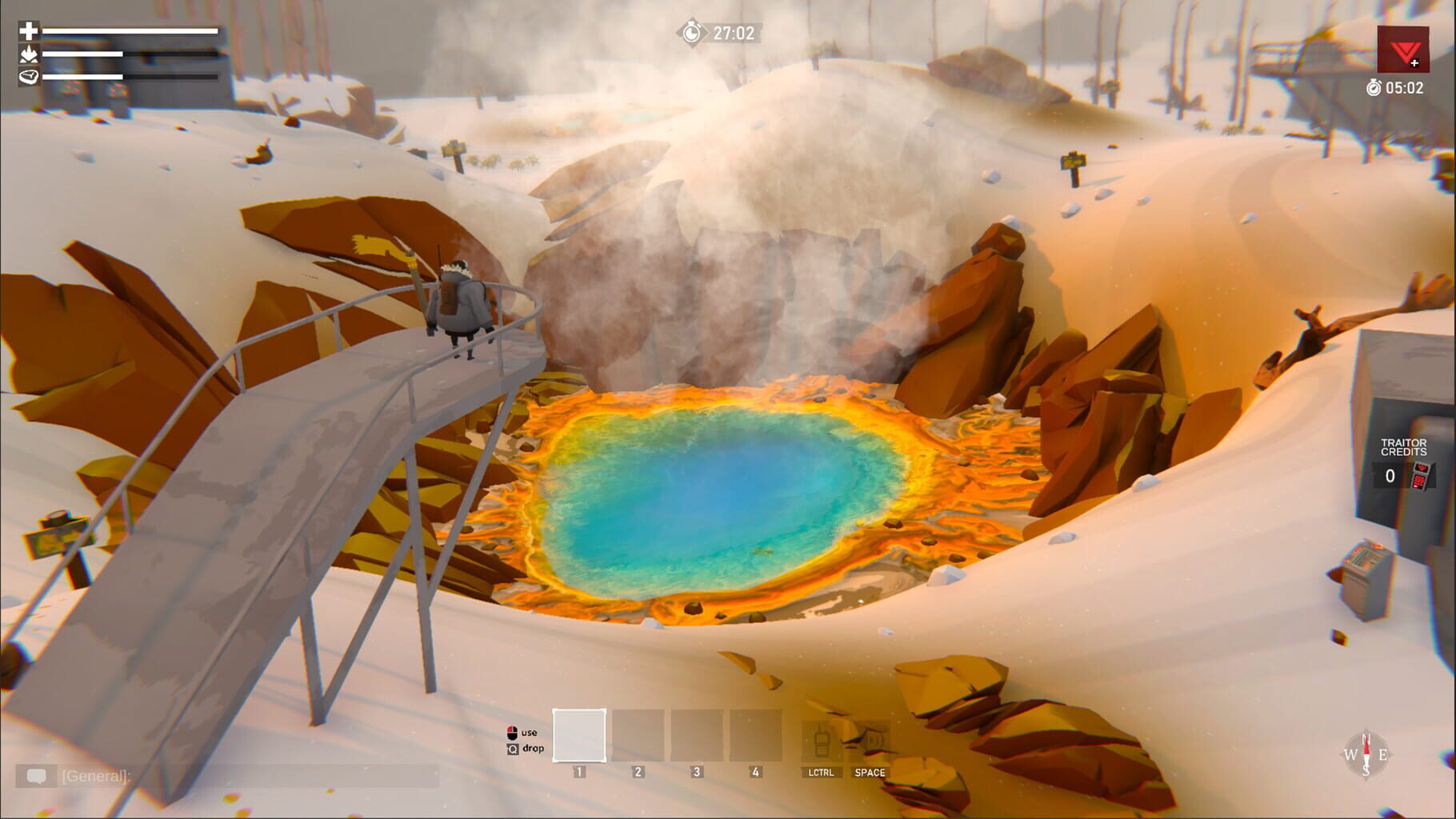
Project Winter (2019) не запускается, выдает ошибку 0xc0000142
Если Project Winter (2019) выдает ошибку 0xc0000142, устранить проблему можно одним из способов, указанных ниже. Лучше всего пробуйте один за другим, пока проблема не решится.
- При загрузке игры отлючите все антивирусные программы.
- Проверьте путь к папке игры, все должно быть записано латинскими буквами (английскими). Например C:GamesGame Folder.
- Имя пользователя Windows тоже должно быть указано латиницей. Нажмите Win+R → наберите команду netplwiz → выделите имя пользователя → Свойства.
- Зайти в свойства игры, кликнув правой кнопкой мыши по ярлыку. Совместимость → Режим совместимости → Выберите режим совместимости отличный от вашей ОС → Поставьте галочку «Запускать от имени администратора«.
Если эти советы не помогли, значит надо искать проблему в стабильности работы ОС и в файлах игры.
- Спомощью CCleaner проведите стандартную очистку (см. пункт в начале) и реестра.
- Замените значение реестра: Поиск → Редактор Реестра → HKEY_LOCAL_MACHINE → SOFTWARE → Microsoft → Windows NT → CurrentVersion → Windows → LoadAppInit_DLLs → в строке Значение замените 1 на 0.
- Проверьте компьютер на наличие вредоносных программ и вирусов. После проверки и чистки перезагрузите ПК и снова загрузите игру.
- Проверьте, чтобы у вас были установленные все необходимые версии компонентов, а именно Microsoft Visual C++, DirectX, Драйвера (смотри пункты в начале).
Вопрос о Проект Зимний Мобильный Сбой или неработоспособность в настоящее время довольно распространены, поскольку многие пользователи сталкиваются с аналогичными проблемами на своих смартфонах, включая устройства iPhone и Android. В большинстве случаев проблема, как правило, связана с технической проблемой или техническим сбоем, но, несмотря на множество различных попыток, пользователи все еще время от времени сталкиваются с этим. Хотя любому разработчику приложений может быть очень сложно создавать свои игры или приложения без ошибок, но здесь пользователи даже не могут открыть приложение, не говоря уже о том, что оно вылетает при запуске.
Теперь мы можем винить в этой проблеме исключительно разработчика, так как для решения этой проблемы было выпущено несколько обновлений игры. Однако может быть много других причин, включая совместимость графического процессора и процессора или другие технические возможности. В этом посте мы определим некоторые основные причины этой проблемы и поделимся с вами некоторыми методами ее устранения.
Содержание страницы
-
Исправлено: Project Winter Mobile аварийно завершает работу или не работает на iPhone и Android
- Способ 1: перезапустите игру и смартфон
- Способ 2: проверить спецификацию игры
- Способ 3: очистить ОЗУ/кэш/проблемы с разрешениями
- Способ 4: очистить место для хранения
- Способ 5: удалить VPN
- Способ 6: проверить игровой сервер
- Способ 7: удалить моды
- Способ 8: обновить приложение
- Способ 9: переустановите приложение
- Заключение
Исправлено: Project Winter Mobile аварийно завершает работу или не работает на iPhone и Android
Любые проблемы, связанные с тем, что игра не открывается, не работает или падает, обычно связаны с проблемами с оперативной памятью или файлами игры. Многие пользователи также склонны использовать различные моды, которые могут повредить файлы игры и вызвать такой беспорядок. Ниже приведены некоторые методы устранения неполадок, которые вы можете использовать, чтобы исправить эту ситуацию.
Способ 1: перезапустите игру и смартфон
В большинстве случаев игра не работает, зависает или вылетает из-за технического сбоя. Поэтому обязательно перезапустите игру и посмотрите, поможет ли это. Если это не так, проблема может быть связана с разрешениями или, возможно, с использованием ОЗУ и т. д. Так что перезагрузите смартфон, и он решит проблему.
Способ 2: проверить спецификацию игры
Project Winter Mobile — это большая игра, и для ее работы требуется не менее 3 ГБ ОЗУ с мощной комбинацией процессора и графического процессора. Поэтому, если вы пытаетесь запустить эту игру на каком-то старом оборудовании, игра не запустится. Сначала убедитесь, что вы проверили минимальные требования игры.
Объявления
Способ 3: очистить ОЗУ/кэш/проблемы с разрешениями
Смартфоны сложны по своей природе, каждая мелочь имеет значение, когда дело доходит до запуска этих сложных игр и приложений. Поэтому иногда может случиться так, что оперативной памяти вашего устройства недостаточно для запуска игры, или игре требуется разрешение микрофона, но какое-то другое приложение использует его.
Также читайте: Поддерживает ли Project Winter Mobile кроссплей/кроссплатформенность?
В таких случаях лучше перезагрузить устройство. И было бы неплохо, если бы вы могли проверить любые игровые разрешения и предоставить их всем. Обычно игре требуется разрешение на доступ к хранилищу, местоположению GPS, микрофону, динамику и т. д.
Способ 4: очистить место для хранения
Project Winter Mobile — не маленькая игра, и для ее эффективной работы требовалось не менее 2-3 ГБ свободного места. Всякий раз, когда вы запускаете игру, файлы игры расширяются и могут засорить память вашего устройства. Если есть какие-либо приложения, которые вам не нужны, удалите их и освободите место для эффективной работы игры.
Объявления
Способ 5: удалить VPN
Основная причина, по которой вы столкнетесь с проблемами, связанными со сбоем или неработоспособностью Project Winter Mobile, связана с VPN или другими проблемами, связанными с сетью. Видите ли, Project Winter — многопользовательская игра, и она также использует Интернет для проверки обновлений игры и покупок в приложении.
Поэтому, если вы используете любую конфигурацию VPN, возможно, она не сможет подключиться к игровому серверу и в конечном итоге приведет к сбою игры или игре вообще не будет работать. Поэтому обязательно отключите VPN, если вы его используете. Если использование VPN абсолютно необходимо, вы можете выбрать выделенный IP-адрес, если ваши службы VPN позволяют это.
Способ 6: проверить игровой сервер
Project Winter проверяет несколько вещей, прежде чем игра действительно запустится и будет доступна для игрока. А так как игра достаточно новая, то возможны небольшие проблемы с игровым сервером. Если игровой сервер не работает, недоступен или временно закрыт на техническое обслуживание, игра не запустится.
Объявления
Вы можете проверить любые объявления, связанные с сервером, на их официальный твиттер страница.
Способ 7: удалить моды
У каждой игры есть сообщество модов, как и у Winter Project. На данный момент для игры доступно более 10-15 модов, которые позволяют игрокам лучше набирать очки и вносить некоторые изменения в игру.
Но в то же время использование таких модов считается читерством или ложной игрой. Таким образом, у разработчиков игр есть умные механизмы для обнаружения таких модов, и в результате игра не загружается или на мгновение вылетает. Поэтому обязательно удалите все приложения для игровых модов, если таковые имеются.
Способ 8: обновить приложение
Поскольку игра стала довольно популярной, все больше и больше игроков загружают приложение и наслаждаются игровым процессом. Однако со многими плеерами и разными устройствами проблемы обязательно возникнут.
Поэтому разработчики обычно обновляют приложение каждую неделю, чтобы убедиться, что игра совместима со всеми устройствами, включая Android и iPhone. Если вы обновили игру, обязательно обновите ее, так как это также может решить проблему.
Способ 9: переустановите приложение
Если ни один из вышеперечисленных способов вам не помог, значит установка игры кем-то повреждена и вам нужно переустановить игру. Поскольку игра онлайн, вы не потеряете игровой прогресс. Сначала удалите игру со своего устройства, а затем установите ее из официального магазина Google Play или Apple Appstore.
Заключение
На этом мы подошли к концу этого руководства по устранению проблемы сбоя или неработоспособности Project Winter Mobile. Обратите внимание, что это руководство предназначено для пользователей Android и iPhone. Пользователям Android следует проявлять особую осторожность, так как приложение может немного глючить по сравнению с пользователями iPhone. Опять же, вышеперечисленные методы должны помочь вам, но если нет, то это означает, что игра несовместима с вашим смартфоном.
на главную
об игре
Project Winter
07.02.2019
Экшен,
Адвенчура,
Стратегия,
Мультиплеер,
Выживание,
Инди
6.3
25
оценок
1
2
3
4
5
6
7
8
9
10
-
Project Winter
-
Новости10
-
Мнения0
-
Юмор0
-
Файлы0
-
Читы0
-
Гайды0
-
Форум5
-
Cкриншоты17
-
Галерея28
-
Игроки
Форум Project Winter
Не могу зайти в игру
Reapersha
прошу помочь с проблемой
0
Комментарии: 1
сначала
лучшие
- новые
- старые
- лучшие

Ваш комментарий
Reapersha
после этого игра просто вылетает не заходя в нее
- пожаловаться
- скопировать ссылку
0
Самые новые и популярные игры можно получать бесплатно
Пополнение Steam-кошелька не проблема, если у вас есть бонусы
Дорогие и дефицитные геймерские девайсы теперь не нужно покупать
Compatibility Report
- Name of the game with compatibility issues: Project Winter
- Steam AppID of the game: 774861
System Information
- GPU: RX 580
- Driver/LLVM version: X.Org Radeon RX 580 Series (POLARIS10, DRM 3.35.0, 5.4.0-26-generic, LLVM 9.0.1)
- Kernel version: 5.4.0-26-generic
- Link to full system information report as Gist: https://gist.github.com/Raboebie/23928f9203e996a716f6b1591ed6c4b5
- Proton version: 5.0.6
I confirm:
- [ X] that I haven’t found an existing compatibility report for this game.
- [ X] that I have checked whether there are updates for my system available.
Log File attached. Worth mentioning the game uses vivox for in game chat functions. Could not find any relevant errors in the log. But did find lines mentioning the dll file being loaded as native.
steam-774861.log
Symptoms
Game runs perfectly in every aspect except for voice chat and in game chat functions. This all seems te be related to vivox not loading correctly.
Reproduction
- Install and run game
- Go to settings -> Audio
- Voice and chat will show as «Disconnected» and you cannot test you input device.
- Pressing the P2T button while in game does nothing and text chat does not send or appear for anyone in game.
kisak-valve
changed the title
Project Winter voice chat does not work
Project Winter (774861)
Apr 27, 2020
Thanks for the info @rstrube. I will give that a go and see what it does. Although I don’t know if this is a WMA codec problem.
@Raboebie yeah it’s probably a long shot. The other thing I thought of is if a Windows install of the game copies the vivox DLLs somewhere else. If we can get hold of those DLLs, we could place them in the bin folder for the game and set them to «native» in the wine prefix. This has helped me in the past, but it’s definitely a trial and error approach!
They seem to live here on a windows install Steam\steamapps\common\Project Winter\ProjectWinter_Data\Plugins
VivoxNative.dll
vivoxsdk.dll
I’ll give that a go as well. Just not at me rig for a while so will test this as soon as I am back.
Reporting back. Tried both building fAudio and using the latest GE build of Proton.
Also tried marking libs as native. Didn’t change anything for me unfortunately.
Did you put the libs in the directory with the bin when you marked native?
I was going to start looking at this a little tomorrow, but the VivoxNative.dll has a lot of functions and it’s hard to tell where to start. The logs are going to be brutal…..
Hello,
Yes I did indeed! Ket me know if I can help you in some way.
…
Ok thanks — I made it past that. There’s a few people in the Project
Winter discord (they created a Linux troubleshooting page for us) who are
working on the vivox issue.
…
On Sat, Jul 25, 2020 at 3:00 AM Dihan Kapp ***@***.***> wrote:
Hello,
Yes I did indeed! Ket me know if I can help you in some way.
On Sat, 25 Jul 2020 at 09:22, Chuck ***@***.***> wrote:
> Did you put the libs in the directory with the bin when you marked
native?
>
> I was going to start looking at this a little tomorrow, but the
> VivoxNative.dll has a lot of functions and it’s hard to tell where to
> start. The logs are going to be brutal…..
>
> —
> You are receiving this because you were mentioned.
> Reply to this email directly, view it on GitHub
> <
#3812 (comment)
>,
> or unsubscribe
> <
https://github.com/notifications/unsubscribe-auth/ABGCYYQ27BGKGFXUSOF7WJ3R5KB3RANCNFSM4MSIFPEA
>
> .
>
—
You are receiving this because you commented.
Reply to this email directly, view it on GitHub
<#3812 (comment)>,
or unsubscribe
<https://github.com/notifications/unsubscribe-auth/AE5W3DP5AZLE3EX3FA5QBDDR5KGITANCNFSM4MSIFPEA>
.
—
Charles Anderson
abriasffxi@gmail.com
Yes, but we’re not having much luck other than «conspiracy theories» and thoughts basically. But please join if you’d like to have any form of discussion in there: https://discord.com/invite/projectwinter
Excellent. Thanks for the update!
…
On Sat, 25 Jul 2020 at 23:01, Chuck ***@***.***> wrote:
Ok thanks — I made it past that. There’s a few people in the Project
Winter discord (they created a Linux troubleshooting page for us) who are
working on the vivox issue.
On Sat, Jul 25, 2020 at 3:00 AM Dihan Kapp ***@***.***>
wrote:
> Hello,
>
> Yes I did indeed! Ket me know if I can help you in some way.
>
> On Sat, 25 Jul 2020 at 09:22, Chuck ***@***.***> wrote:
>
> > Did you put the libs in the directory with the bin when you marked
> native?
> >
> > I was going to start looking at this a little tomorrow, but the
> > VivoxNative.dll has a lot of functions and it’s hard to tell where to
> > start. The logs are going to be brutal…..
> >
> > —
> > You are receiving this because you were mentioned.
> > Reply to this email directly, view it on GitHub
> > <
>
#3812 (comment)
> >,
> > or unsubscribe
> > <
>
https://github.com/notifications/unsubscribe-auth/ABGCYYQ27BGKGFXUSOF7WJ3R5KB3RANCNFSM4MSIFPEA
> >
> > .
> >
>
> —
> You are receiving this because you commented.
> Reply to this email directly, view it on GitHub
> <
#3812 (comment)
>,
> or unsubscribe
> <
https://github.com/notifications/unsubscribe-auth/AE5W3DP5AZLE3EX3FA5QBDDR5KGITANCNFSM4MSIFPEA
>
> .
>
—
Charles Anderson
***@***.***
—
You are receiving this because you were mentioned.
Reply to this email directly, view it on GitHub
<#3812 (comment)>,
or unsubscribe
<https://github.com/notifications/unsubscribe-auth/ABGCYYVHSBZJIP4QRLJZFB3R5NB2NANCNFSM4MSIFPEA>
.
With the most recent update, as of yesterday, a fix has officially been made. So that all Vivox verification is done server side, and is no longer handled by the client. This means the token is generated by the server and for our case, it means we always get a successfully generated token.
A few users have reported being able to launch the game and use voice since this update. So I ask everyone to help verify that this is fully fixed and try to launch the most recent update and connect to Vivox.